Solución: el USB no funciona en la estación de acoplamiento de Dell
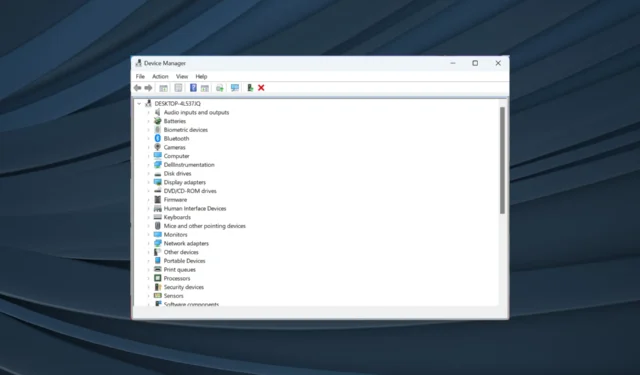
Las estaciones de acoplamiento se utilizan para mejorar la conectividad y la productividad en las computadoras portátiles. Es un dispositivo para conectar su computadora portátil a un teclado, mouse, monitor, impresora, unidades de respaldo, almacenamiento y LAN, todo a la vez. Pero el puerto USB no funciona en una estación de acoplamiento Dell para muchos usos.
Cuando los puertos USB en una estación de acoplamiento de Dell dejan de funcionar, se vuelve difícil transferir datos de manera eficiente, acceder al almacenamiento externo o incluso usar los dispositivos o periféricos conectados. ¡Sigue leyendo para descubrir las soluciones!
¿Por qué mis puertos USB no funcionan en mi estación de acoplamiento Dell?
- Controladores incompatibles u obsoletos: el uso de controladores incompatibles u obsoletos puede provocar que los puertos USB de la estación de acoplamiento de Dell no funcionen correctamente.
- Problemas de hardware : los puertos USB dañados, los cables USB defectuosos o rotos o las conexiones sueltas pueden causar el problema de la estación de acoplamiento.
- Fuente de alimentación insuficiente: si no llega suficiente energía a la estación de acoplamiento, el USB podría comenzar a funcionar mal.
- Firmware desactualizado: el firmware desactualizado puede hacer que los puertos USB de la estación de acoplamiento funcionen mal.
¿Cómo soluciono el problema de que el USB de la estación de acoplamiento de Dell no funciona?
Antes de pasar a las ligeramente complejas, aquí hay algunas soluciones rápidas para probar:
- Asegúrese de que el dispositivo de acoplamiento esté conectado a una fuente de alimentación confiable, asegurándose de que esté alimentado adecuadamente. Además, intente volver a conectar la estación de acoplamiento a su computadora portátil para verificar si hay cabos sueltos.
- Verifique que todos los dispositivos, incluidos la computadora portátil, los dispositivos USB y el dispositivo de acoplamiento, estén conectados de manera segura. Intente reemplazar los cables USB, ya que el problema de conectividad puede deberse a cables USB defectuosos.
Si ninguno funciona, pase a las correcciones que se enumeran a continuación.
1. Actualizar controladores
- Presione Windows+ Xpara abrir el menú Usuario avanzado y seleccione Administrador de dispositivos .
- Ubique la estación de acoplamiento, haga clic con el botón derecho en el dispositivo y luego seleccione Actualizar controlador .
- Elija Buscar controladores automáticamente y luego espere a que se complete el proceso.
Si esto no funciona, vaya al sitio web de Dell y busque la última versión del controlador USB para su dispositivo. Asegúrese de descargar el controlador compatible con su dispositivo y su versión de Windows.
Una vez que haya actualizado los controladores, verifique si el dispositivo se detecta en el Administrador de dispositivos de su computadora portátil.
Sin embargo, actualizar el controlador manualmente puede ser complicado e incluso arriesgado para su sistema. Siendo ese el caso, es más efectivo actualizar todos los controladores de PC con información especializada de una aplicación de controlador dedicada.
2. Actualizar firmware
Asegúrese de tener el BIOS más reciente en su computadora portátil. Actualice el BIOS en su dispositivo desde el sitio web de soporte.
Además, verifique si el BIOS tiene una configuración para encender/apagar el USB y asegúrese de que esté habilitado.
Díganos qué solución funcionó para usted en la sección de comentarios a continuación.



Deja una respuesta